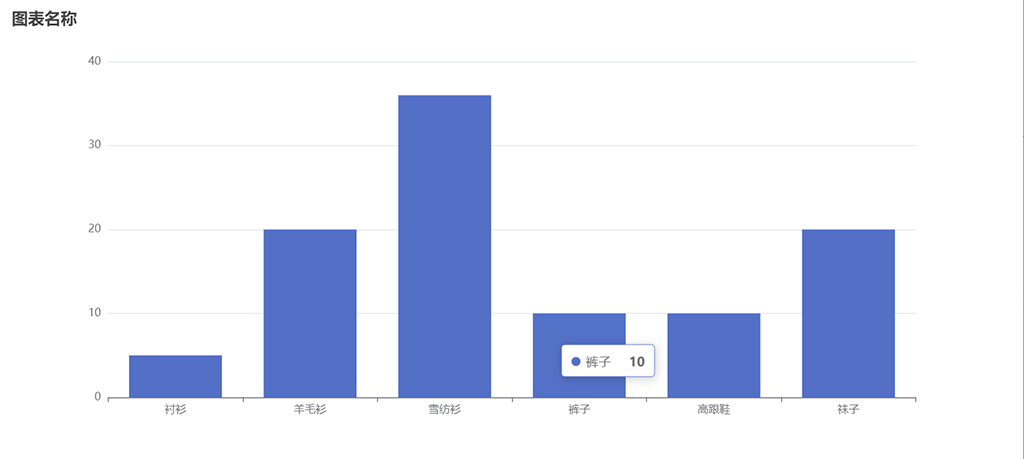# 开始使用
让我们从创建图表并在页面上显示图表开始,本教程通过示例说明如何创建并在页面上显示图表。
# 创建图表
首先,在 SSCMS 管理界面中打开 图表管理 菜单,点击 新增图表 按钮:
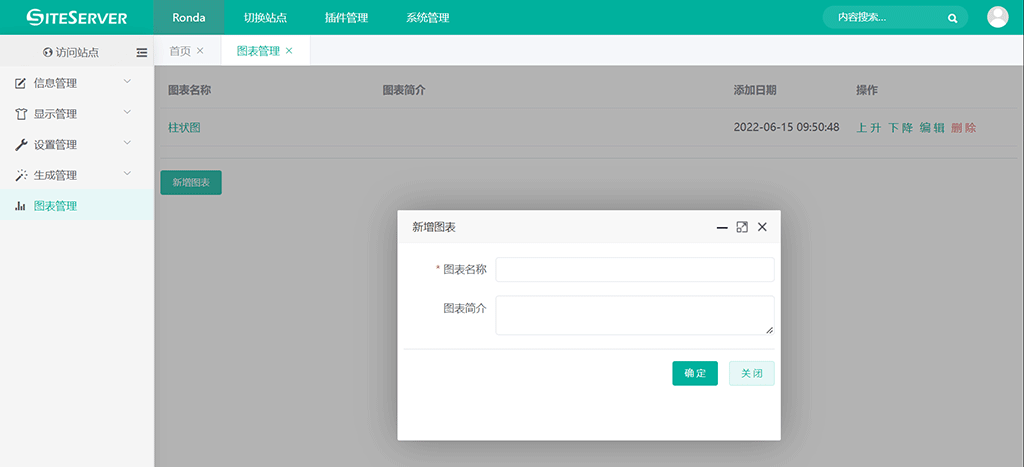
输入图表名称,点击确定创建图表。
# 导入数据
进入 图表管理 菜单并点击上一步中创建的图表名称,进入数据列表管理界面:
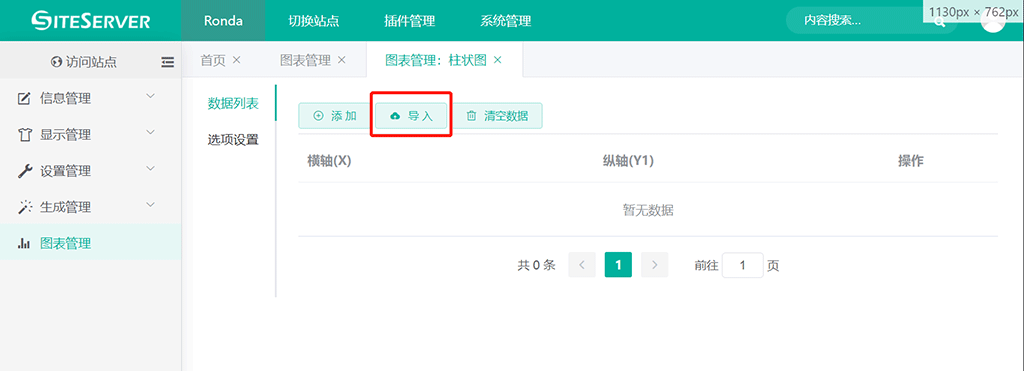
点击 导入 按钮,在弹出的导入图表数据界面中下载导入模版:
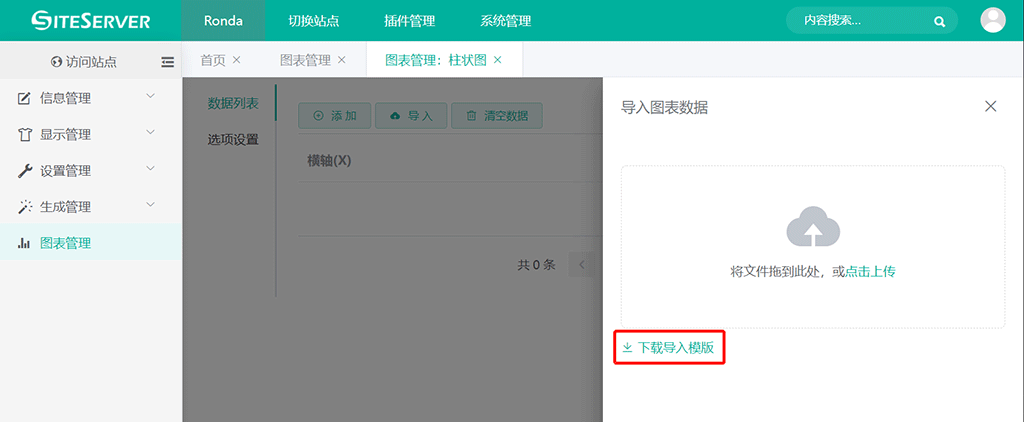
之后我们将下载的导入模版Excel文件在导入图表数据界面中上传:
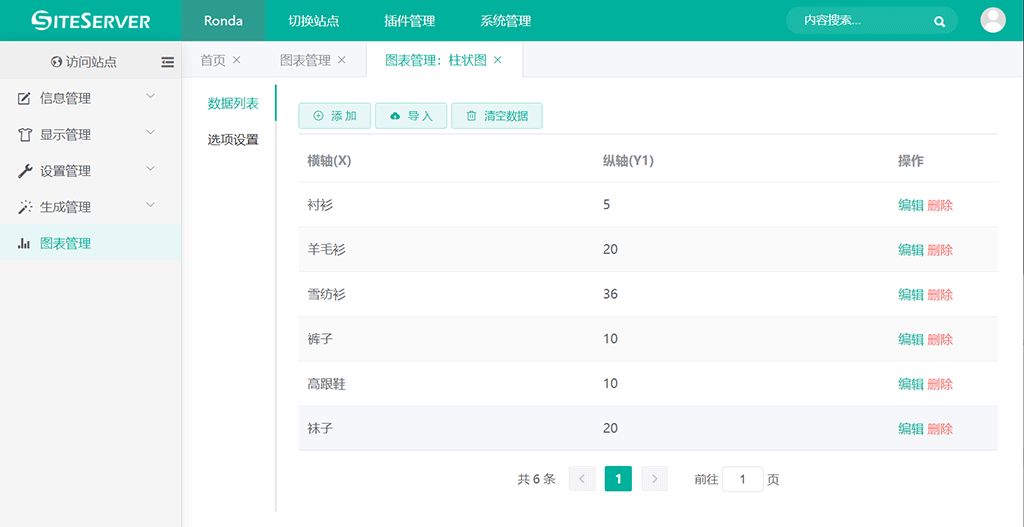
可以看到,测试数据已经显示在列表中了,说明数据已经导入成功。
# 显示图表
最后,我们需要将图表显示在前台页面中。
进入 显示管理 -> 模板管理 菜单,进入模板管理界面,找到我们需要显示图表的模板,并添加如下代码:
<stl:chart name="图表名称"></stl:chart>
<stl:chart> 标签用于显示可视化图表,name 属性指定图表名称。
保存模板并生成页面后,我们将看到页面中显示的图表: